últimas postagens
Principais conclusões
- Encontre a resolução da tela do seu telefone pesquisando o modelo do seu telefone + resolução da tela.
- Use DALL-E para gerar um design de papel de parede. Se você não tiver acesso a créditos mensais gratuitos, use o Bing Image Creator da Microsoft para acessar o modelo mais recente do DALL-E.
- Use o recurso Outpainting do DALL-E para estender a imagem gerada para corresponder às dimensões da tela do seu telefone. Adicione molduras e experimente prompts para criar uma continuação perfeita da imagem original.
- Baixe a imagem e redimensione-a se necessário usando um editor de imagens.
- Transfira a imagem para o seu telefone usando métodos como AirDrop para usuários da Apple ou e-mail para usuários do Windows.
DALL-E está entre os geradores de imagens de IA mais poderosos que existem, e descobrimos que é a ferramenta perfeita para criar papéis de parede maravilhosamente criativos e personalizados para o seu telefone. Neste guia mostraremos exatamente como.
1. Encontre a resolução da sua tela
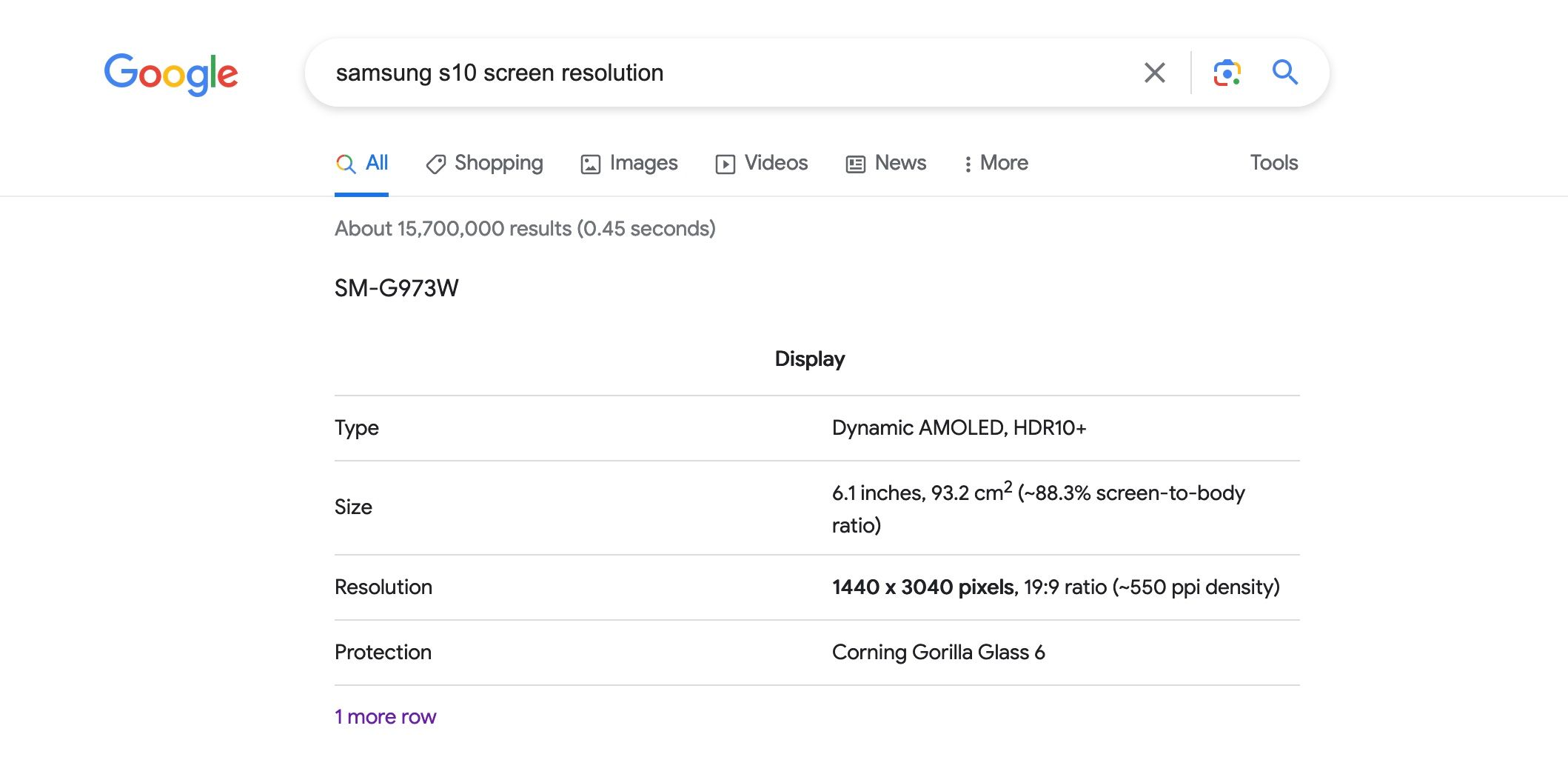
Comece descobrindo as dimensões da tela do seu telefone, usaremos essas medidas para criar um papel de parede que caiba perfeitamente. Esta é uma etapa especialmente útil para quem possui um telefone dobrável, flip ou extremamente grande.
A maneira fácil de fazer isso é digitar o *modelo do telefone* + resolução da tela no Google ou em outro mecanismo de busca. Para meu Samsung S10, a resolução da tela foi listada como 1440 x 3040 pixels.
Lembre-se desse número, pois precisaremos dele mais tarde.
2. Gere uma imagem usando DALL-E
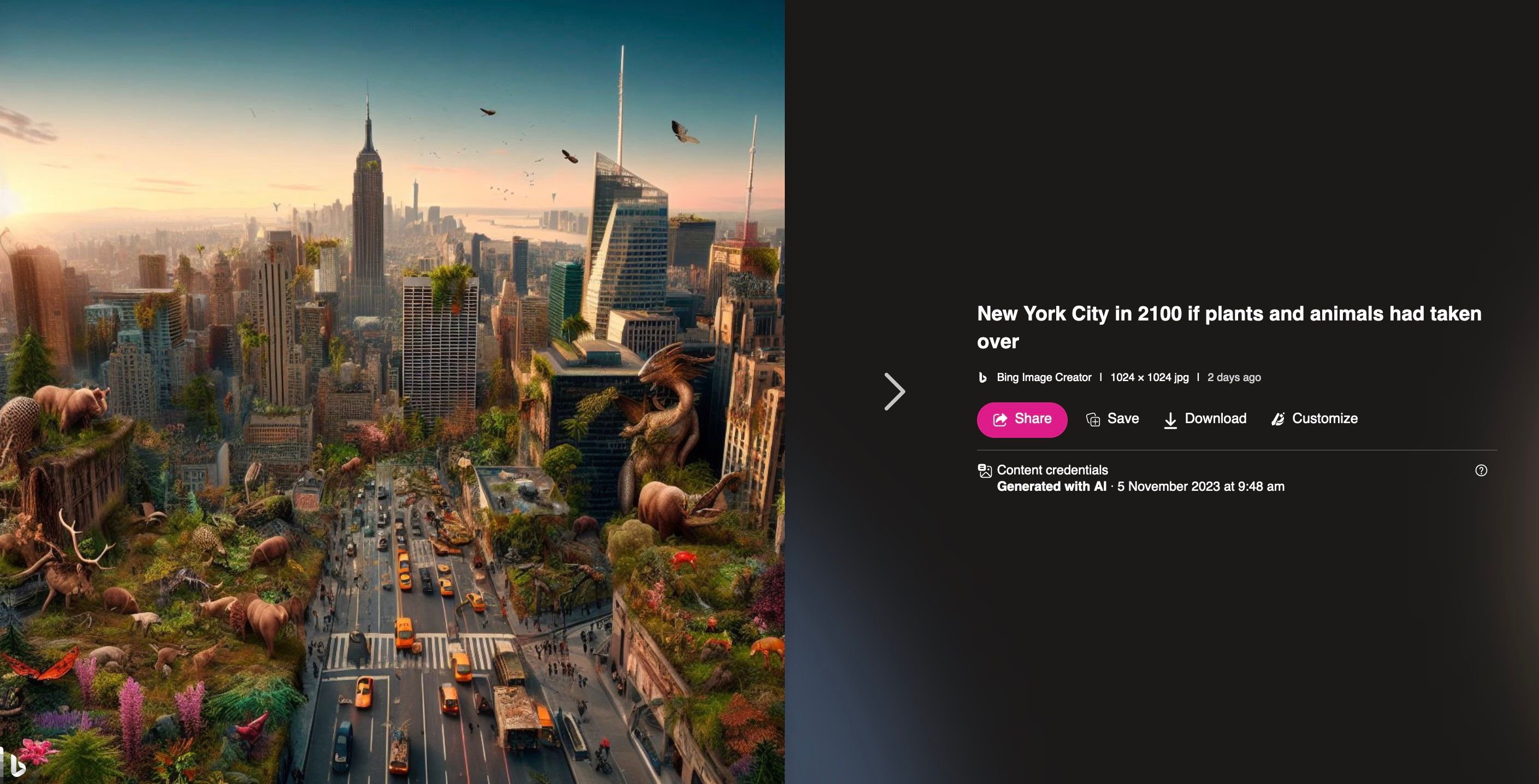
Agora a parte divertida. Vá para o Site DALL-E e comece a trabalhar em um design de papel de parede.
Se você ingressou no OpenAI tarde, talvez não tenha acesso a créditos mensais gratuitos, mas ainda há uma maneira de usar o DALL-E gratuitamente por meio de Criador de imagens Bing da Microsoft. Na verdade, você pode acessar o modelo mais recente do DALL-E usando este método.
Não sabe por onde começar? Dê uma olhada em algumas de nossas ideias de arte de IA. Ferrofluido, renderizações arquitetônicas e arte digital surreal estão entre algumas de nossas categorias favoritas para explorar.
Se esta é a primeira vez que usa um gerador de IA, você pode conferir nosso guia para usar o DALL-E 2.
3. Use Outpainting para ampliar a imagem
Quando você encontrar algo que pareça bom, clique na imagem e, em seguida, clique em Editar para abrir a janela de edição. Usaremos o recurso Outpainting do DALL-E para aproximar a imagem das dimensões da tela do nosso telefone.
Por padrão, o DALL-E gera uma imagem quadrada com resolução de 1024 x 1024 pixels. Você pode comparar isso com a resolução da tela do seu telefone para descobrir quanto você precisa para estender a imagem.
No meu caso, a tela do meu telefone tem 1440 x 3040 pixels (Samsung S10). Grosso modo, isso é cerca de 3 vezes mais alto que a moldura quadrada original. A largura também precisa ser ampliada em cerca de um terço.
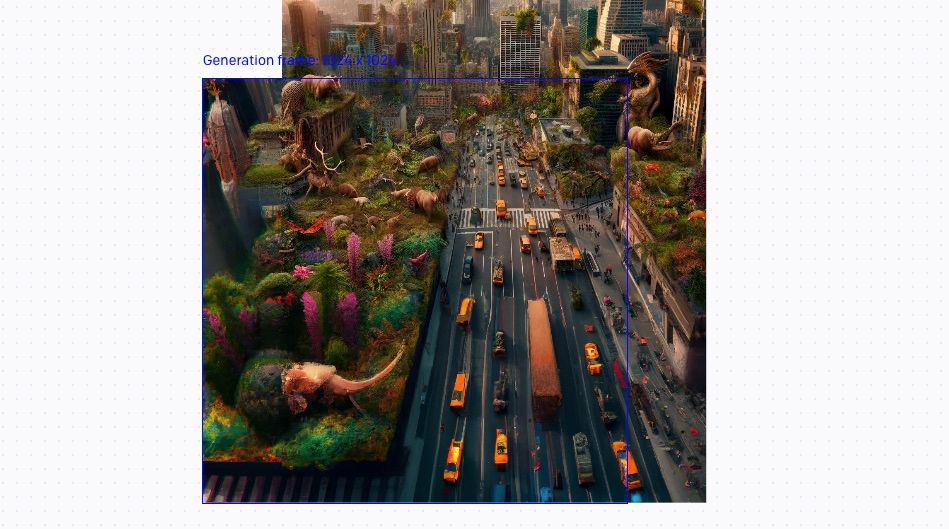
Você pode começar pressionando F no teclado para adicionar um quadro de nova geração. Em seguida, posicione a caixa de forma que ela se sobreponha à borda superior da imagem e clique para colocá-la no lugar.
Depois disso, a caixa de texto aparecerá oferecendo a opção de editar seu prompt. Inicialmente, tente manter o prompt igual para que a nova imagem pareça uma continuação da original. Se quiser experimentar, você pode remover ou adicionar palavras e alterar o que você gera no próximo quadro.
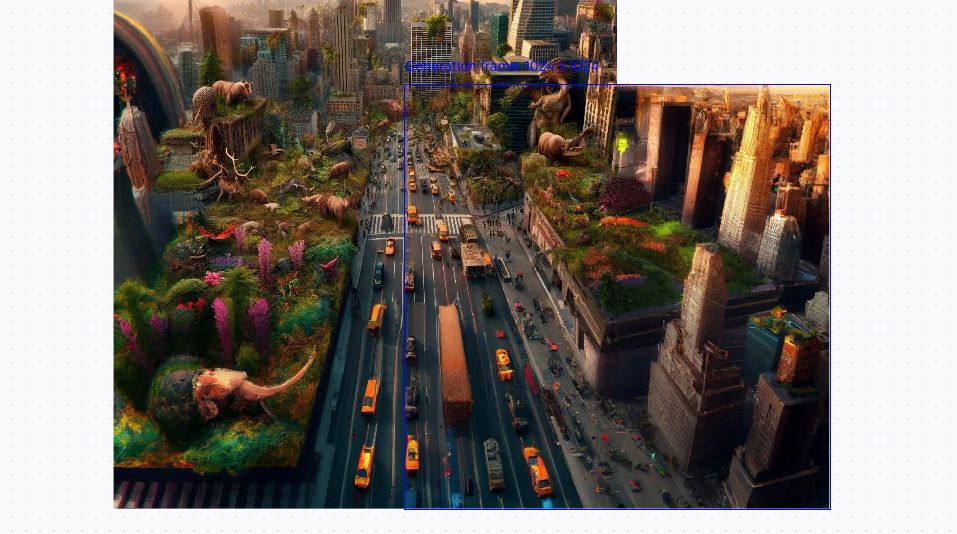
Quando estiver pronto, clique em Gerar e aguarde os resultados, você terá quatro opções diferentes para escolher. Não se esqueça de clicar nas opções com as setas abaixo da imagem. Confirme sua escolha clicando em Aceitar.
Adicionamos dois quadros acima do original e, em seguida, preenchemos os lados adicionando quadros que se sobrepunham ao lado da imagem. Procure chegar o mais próximo possível das dimensões do seu telefone.
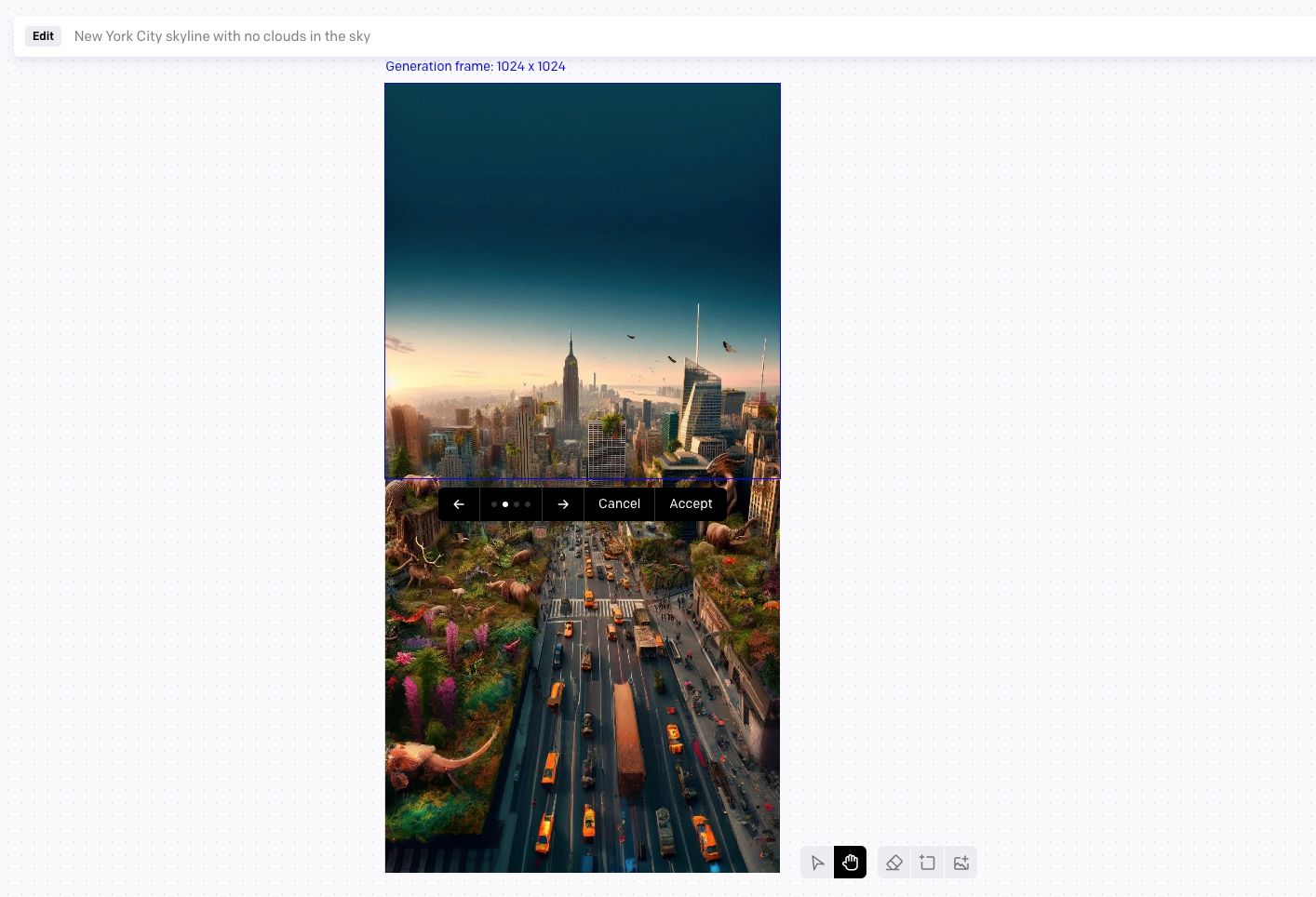
4. Baixe e redimensione a imagem
Quando terminar, clique no botão de download acima do botão Gerar. Pode ser fácil passar despercebido, mas parece uma seta apontando para baixo.
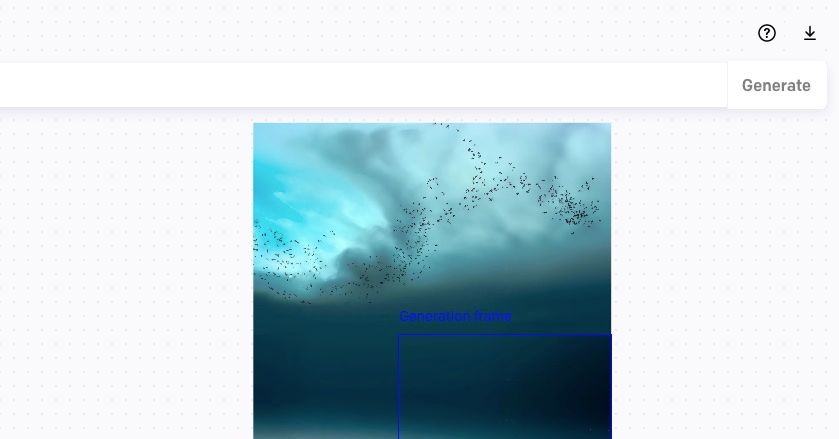
Você pode parar aqui e passar para a próxima etapa, se desejar. Ou se quiser verificar se o tamanho da imagem está correto, abra o arquivo em um editor de imagens como o Preview no MacOS. Como alternativa, existem várias maneiras de redimensionar uma imagem no Windows. Use a ferramenta de redimensionamento e corte, se necessário, para aproximar a imagem do tamanho da tela do seu telefone.
5. Defina a imagem como papel de parede
Só falta transferir a imagem do computador para o telefone.
Se você é um usuário Apple nos dois lados, uma maneira rápida de fazer isso é ligar o bluetooth e usar o AirDrop. Para quem usa computadores Windows, existem algumas opções diferentes para transferir arquivos do seu PC para o Android.
Uma solução universal é enviar os arquivos por e-mail para você mesmo e abri-los no seu celular. Os aplicativos de mensagens também funcionam, mas como geralmente compactam o tamanho do arquivo, não são uma ótima opção em termos de qualidade.
Aqui está o resultado final.
Construindo papéis de parede personalizados usando DALL-E
Entre no DALL-E e comece a criar um papel de parede personalizado para o seu telefone. O editor integrado permite expandir sua imagem para acomodar tamanhos diferentes, o que é útil para ajustar o design ao seu dispositivo.
Claro, não sinta que está limitado a simplesmente criar papéis de parede para telefone. Você pode usar as mesmas ferramentas para criar paisagens maiores se quiser tentar criar um papel de parede para seu desktop ou tablet. Basta observar esses créditos porque eles passarão rápido!

